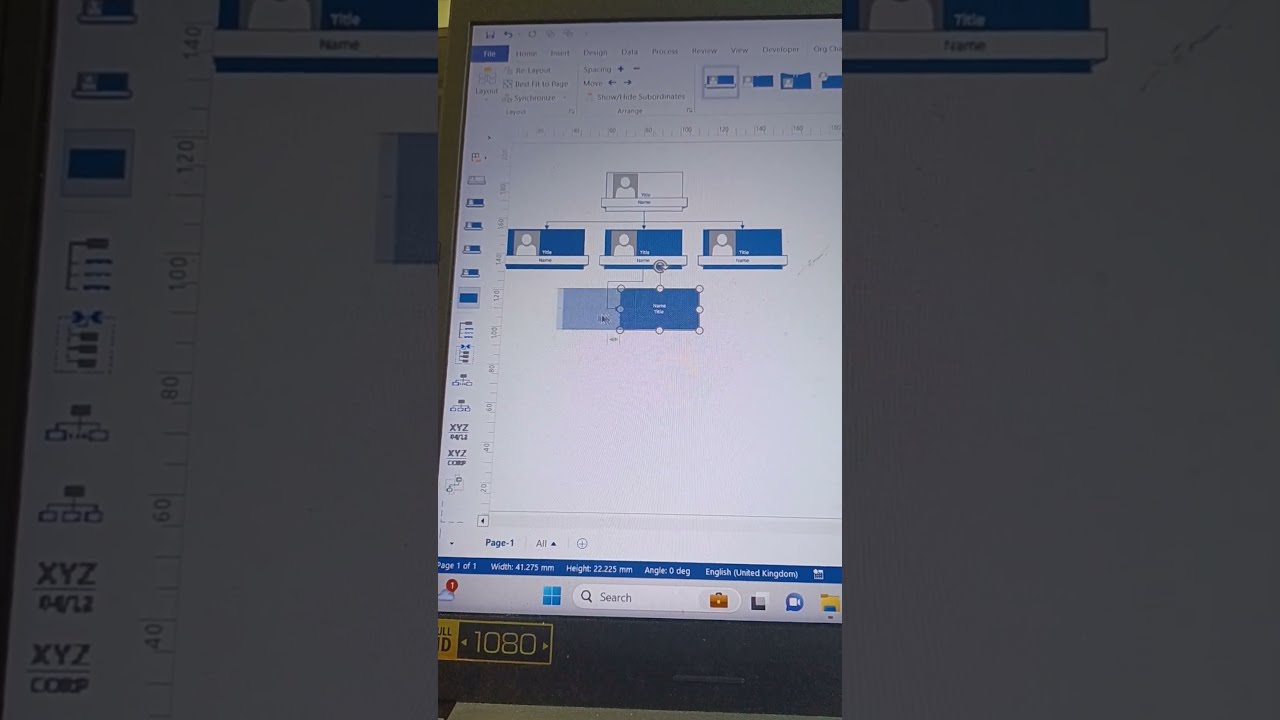
1. Откройте Visio и выберите шаблон «Организационная диаграмма» из категории «Бизнес».
2. Перетащите фигуру верхнего уровня на страницу чертежа. Она представляет самую высокую должность в вашей организации, например, генерального директора или президента.
3. Чтобы добавить подчиненный элемент, перетащите фигуру ниже фигуры верхнего уровня и соедините их соединительной линией. Вы также можете использовать кнопку «Вставить подчиненный элемент» на ленте, чтобы автоматически добавить фигуру.
4. Чтобы добавить коллегу, перетащите фигуру рядом с существующей фигурой и соедините их соединительной линией. Вы также можете использовать кнопку «Вставить коллегу» на ленте, чтобы автоматически добавить фигуру.
5. Чтобы добавить помощника, перетащите фигуру с пунктирной границей под существующую фигуру и соедините их соединительной линией. Вы также можете использовать кнопку Вставить помощника на ленте, чтобы автоматически добавить фигуру.
6. Чтобы отредактировать текст на фигуре, дважды щелкните по ней и введите имя и должность человека. Вы также можете использовать окно «Данные фигуры» для ввода дополнительной информации, такой как отдел, номер телефона или адрес электронной почты.
7. Для форматирования фигур и соединителей используйте параметры на вкладках «Главная» и «Дизайн» на ленте. Вы можете изменить цвет, размер, макет и стиль вашей организационной диаграммы.
Поздравляем! Вы создали организационную диаграмму в Visio за 60 секунд. Для получения дополнительных советов и рекомендаций посетите наш веб-сайт или подпишитесь на наш канал.
@ITsEasyTraining1st
Пожалуйста, воспользуйтесь возможностью и поделитесь этим видео с друзьями и семьей, если вы найдете его полезным.

No Comments